
Wir brauchen immer Fotos aller Art. Bei der Suche im Internet wollen wir immer das perfekte Bild für diesen Moment finden. Ob es darum geht, Ihren Blog zu füllen, ein Design zu füllen, das wir für Instagram machen, oder einen anderen Auftrag. Aber wenn wir mit dem Herunterladen von Inhalten beginnen, sind diese fast immer verpixelt. Und es ist keine gute Idee, etwas mit ihnen zu machen. Aus diesem Grund zeigen wir Ihnen Websites, auf denen Sie erfahren, wie Sie ein Bild kostenlos vektorisieren können.
Diese Websites sind sehr gut und normalerweise offen. Das heißt, Sie benötigen keine Registrierung und müssen auch keinen anderen Schritt ausführen, als das Foto hochzuladen, das Sie vektorisieren möchten. Für diejenigen, die nicht wissen, was es ist, gibt es zwei Bildlesungen: Nach Pixel und nach Vektor. Und wir haben alle gesehen, wozu ein Pixel in der Lage ist, wenn man ihn stark erzwingt, indem man seine Größe ändert oder ihn auf unserem Bildschirm zu nah heranzoomt. Und das werden wir immer bereuen.
Pixel vs. Vektor
Um den Unterschied zu erkennen, müssten wir mathematisch vorgehen. Denn obwohl Sie immer gesagt haben, dass Sie etwas Kreatives studieren würden und dass Sie sich nicht für Mathematik interessieren, sind diese in allem enthalten. Um ein Bild zu vektorisieren, ist der Einsatz von Mathematik erforderlich. Da es sich bei diesen selbst um eine Reihe von Ankerpunkten handelt, müssen es nicht allzu viele sein. Im Gegensatz zu den Pixeln, die „spezifischer“ sein müssen.
Um ein Bild aus Pixeln zu bilden, müssen wir „Quadrate“ verbinden. Diese Quadrate bilden das Bild als Ganzes, sodass sie jedes Mal, wenn Sie sich ihm nähern, voneinander getrennt werden und Sie sie klarer sehen können. Deshalb können wir sie zuerst an den Rändern unserer Silhouetten sehen. Im Vektor gibt es vom Ankerpunkt A bis B nur eine Linie, aus der er besteht. Deshalb ist es schwieriger, Fehler zu erkennen, wenn man hineinzoomt.
Was ist dann besser?
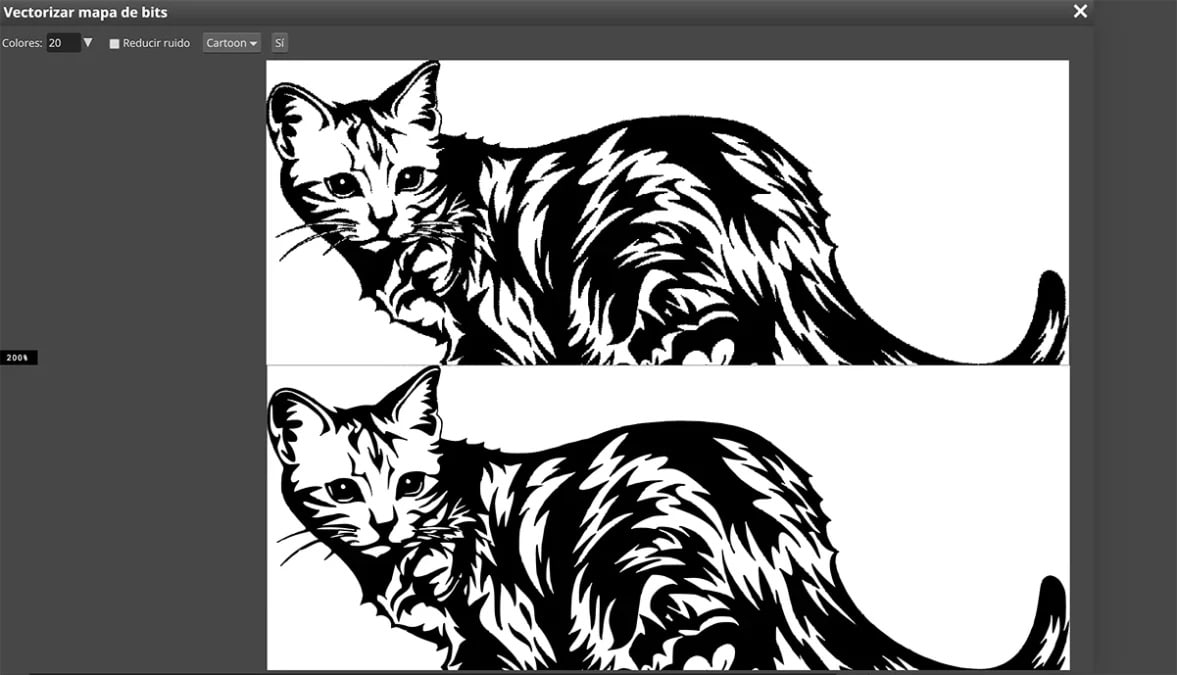
Das Vektorsystem ist sicherlich ein Fortschritt für die Arbeit mit Bildern höherer Qualität, das stimmt. Aber die Pixel haben einen Vorteil: Sie ermöglichen es, die Farben eines Bildes gezielter zu ändern. Das heißt, durch eine „Punkt-für-Punkt“-Komposition, Wir können es schaffen, das gesamte Bild zu verändern, ohne andere Teile der Komposition zu verfärben. Natürlich wird die Qualität des Bildes durch seine Änderungen beeinträchtigt.
Im Fall von Vektoren kann das Bild erheblich vergrößert oder verkleinert werden, wenn wir es ändern, ohne dass Details verloren gehen. Die Verzerrung ist viel geringer als wenn wir es pixelweise machen. Darüber hinaus müssen wir berücksichtigen, dass wir die Vektorpunkte nach ihrer Erstellung bearbeiten können und dass die Bilder weniger Platz beanspruchen, da sie weniger Informationen speichern, wenn sie von einem Ankerpunkt zu einem anderen mit kleinerer Größe erstellt werden.
Magischer Vektor
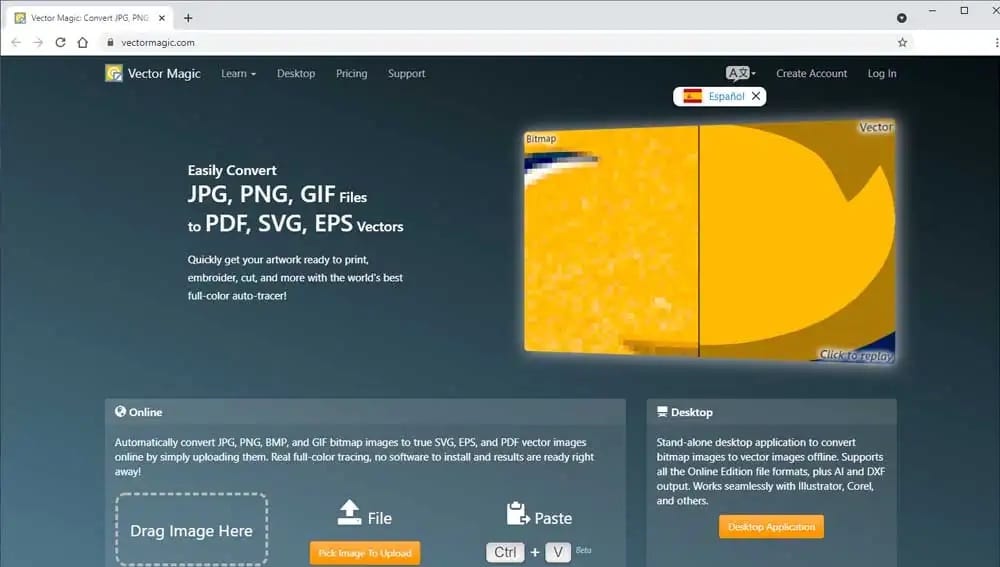
Ein sehr einfaches Online-Tool, um ein Bild zu ändern Vektorbild. Wenn Sie in Ihrem Fall ein ziemlich pixeliges Bild ändern müssen, dann ist dies ein gutes Web-Tool, online und kostenlos. Die zum Ausführen dieser Aktionen kompatiblen Dateien sind JPG, PNG oder GIF und so konvertieren Sie sie in EPS, PDF oder SVG. Welche Dateitypen können Sie später verwenden, um sie bei Bedarf sogar zu bearbeiten?
Diese Konvertierung ist wirklich einfach. Sie müssen nur die Seite aufrufen und auf „Bild auswählen“ klicken. und suchen Sie nach Ihrem Bild, um es hochzuladen. Wenn Sie Ihr Bild zur Hand haben, können Sie es auch einfach in das Feld auf der Seite ziehen und dort ablegen. Dort wird das von Ihnen hochgeladene Bild geladen. Sie werden sehen, dass auf der Seite selbst die Möglichkeit besteht, Änderungen automatisch vorzunehmen. Sie müssen also keine Schaltfläche berühren und die Zeilen füllen sich, bis Sie fertig sind.
Wenn Ihnen das Ergebnis gefällt, haben Sie nichts anderes zu tun. Klicken Sie auf die Schaltfläche „Ergebnis herunterladen“ und Ihr Bild ist bereits vektorisiert. Wenn Sie möchten, können Sie vor dem Herunterladen jedoch auch einige Mods hinzufügen. Zum Beispiel den Hintergrund entfernen oder eine der Farben des Bildes ändern.
Aspose-App
Eine weitere Webseite, die online ist und auf der Sie Ihre Bilder kostenlos vektorisieren können, ist Aspose. Diese Webseite hat eine ähnliche Idee wie Vector Magic und bietet keinerlei Abwechslung in der Bedienung. Sie können genau das Gleiche wie oben tun, indem Sie einfach auf die Schaltfläche klicken oder Ihr Bild ziehen. Der zusätzliche Bonus besteht darin, dass Sie auch Ihre DropBox- oder Drive-Ordner durchsuchen können, falls Sie Ihre Bilder nicht auf Ihrem Computer haben.
Sobald Sie Ihr Bild hochgeladen haben, werden Ihnen verschiedene Anpassungsoptionen angezeigt. Diesmal geht es nicht um die Farben, sondern um Vektorbildanpassungen. Maximale Farben im neuen Bild, Reduzierung des Rauschens oder gewünschte Weichheit in den Bildbereichen.
autotracer.org
Auch dieses letzte Werkzeug erfüllt diese sehr einfache Funktion. Das einzige, was eine etwas ältere Benutzeroberfläche hat und ehrlich gesagt hässlicher ist. Aber seine Funktionalität ist letztlich dieselbe. Obwohl ja, können Sie vor dem Herunterladen keine Option bearbeiten, da dies nicht vorgesehen ist. Was sie Ihnen sagen, ist, dass es sich um eine Organisation handelt, die keine Daten benötigt, damit Sie ihre Website nutzen können, sodass es nicht nach Gewinn aussieht.
Es sieht eher aus wie ein halbfertiges Schulprojekt. Seine Funktion ist recht einfach. Sie laden ein Bild oder geben die URL eines Bildes an, das Sie im Internet gesehen haben. In diesem Fall können Sie nicht ziehen, da diese Option nicht verfügbar ist. Sie geben das Ausgabeformat an. Die anderen haben nicht angegeben, dass es sich um das Illustrator AI-Format handelt. Etwas, das geschätzt wird, da es sehr nützlich ist. Wir geben die Anzahl der Farben an, die wir als Grenze haben möchten, oder wenn wir nicht möchten, dass es eine Grenze gibt, und verarbeiten sie.
Wir haben auch eine kleine Option zum Glätten, zum Entfernen von weißem Hintergrund und zum Entfernen von Rauschen, wenn wir auf „Erweiterte Optionen“ klicken. Aber sonst nicht viel, sobald wir es haben, verarbeiten wir es und laden es herunter.
graciass